Windows11で欠落しているVCRUNTIME140.dllを修正
その他 / / December 10, 2021
DLLファイルが見つからない場合、これは最悪の悪夢です。 このエラーメッセージはどこからともなく表示され、作業を完全に停止する可能性があります。 VCRUNTIME140.dllが見つからないため、プログラムを開始できませんあなたのコンピュータから。 この問題を解決するには、プログラムを再インストールしてみてください エラーメッセージは、残念ながらWindowsユーザーの間で非常に一般的です。 多くのアプリケーションはMicrosoftVisual Studioランタイムライブラリに依存しているため、このエラーが表示されると、前述のアプリが機能しなくなるため、イライラする可能性があります。 したがって、Windows11でVCRUNTIME140.dllが見つからないか見つからないというエラーを修正する方法をご案内します。

コンテンツ
- Windows11でVCRUNTIME140.dllが見つからないか見つからないというエラーを修正する方法
- 方法1:Microsoft Visual C ++ 2015-2019再配布可能(x64とx86の両方)を修復する
- 方法2:Microsoft Visual C ++ 2015-2019再頒布可能パッケージ(x64とx86の両方)を再インストールします
- 方法3:DISMおよびSFCスキャンを実行する
- 方法4:影響を受けるアプリケーションを再インストールする
- 方法5:アンチウイルス検疫ゾーンから.DLLファイルを復元します。
- 方法6:.DLLファイルを手動でダウンロードする
- 方法7:Windowsを更新する
- 方法8:システムの復元を実行する
Windows11でVCRUNTIME140.dllが見つからないか見つからないというエラーを修正する方法
あなたはそれを考えるかもしれません VCRUNTIME140.dllが見つかりません エラーは、特定のプログラムにアクセスできないようにするマルウェアです。 しかし、これは真実ではありません。 VCRUNTIME140.dllは Microsoftランタイムライブラリ これは、Microsoft VisualStudioで作成されたプログラムへのアクセスと実行を支援します。 DLLファイル コードが含まれています そのプログラムは正しく実行する必要があります。 これらのコードにアクセスするには、 MS Visual Studio2015-2019ベースのアプリケーション
ランタイムディレクトリが必要です。 以下は、背後にあるいくつかの一般的な理由です VCRUNTIME140.DLLがありません エラー:- 破損したプログラムまたはアプリケーション
- 誤って削除された可能性のあるファイル。
- システム内のマルウェアとウイルス
- WindowsUpdateによって導入された脆弱性。
ノート:vcruntime140_1.dllの読み込み中にエラーが発生しました。 指定されたモジュールが見つかりませんでした エラーは、複数のユーザーからも報告されています。 これは通常、2019アップデートとVisual C ++ 2015がコンピューターにインストールされている場合に発生します。 これは非互換性の問題につながります。
方法1:Microsoft Visual C ++ 2015-2019再配布可能(x64とx86の両方)を修復する
与えられた手順に従って、Microsoft Visual C ++ 2015-2019再配布可能ファイルを修復することにより、Windows11でVCRUNTIME140.dllが見つからないか見つからないというエラーを修正します。
1. 押す Windows + Xキー 同時に開く クイックリンク メニュー。
2. クリック アプリと機能 与えられたメニューから。
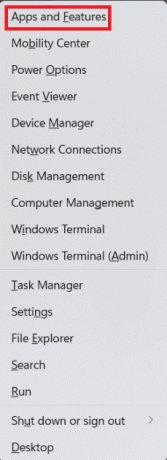
3. の中に アプリと機能 ウィンドウ、タイプ Visual C ++ の中に アプリリスト 検索ボックス。
4. クリックしてください 3つの縦のドット 対応する Microsoft Visual C ++ 2015-2019再配布可能(x64).
5. 次に、をクリックします 変更、以下に示すように。
![3つのドットのアイコンをクリックし、[アプリと機能]でアプリの変更を選択します](/f/749dc9b226434c9f77258c679fc206f3.png)
6. の中に Microsoft Visual C ++ 2015-2019再配布可能(x64) ウィザード、をクリックします 修理 ボタン。

7. あなたが見た後 セットアップに成功 メッセージ、をクリックします C失う、示されているように。
![[閉じる]ボタンをクリックしますMicrosoftVisual Cplusと再配布可能なウィザード](/f/48e8e1d03547dcc70ede6970953aec34.png)
8. 繰り返す 手順4〜8 にとって Microsoft Visual C ++ 2015-2019再配布可能(x86) 同様に。
9. 再起動 Windows 11PC。
方法2:Microsoft Visual C ++ 2015-2019再頒布可能パッケージ(x64とx86の両方)を再インストールします
上記のアプリを修復しても問題が解決しない場合は、Microsoft Visual C ++ 2015-2019再配布可能ファイルを再インストールして、Windows11でVCRUNTIME140.dllが見つからないというエラーを修正してみてください。
1. 発売 アプリと機能 & 検索する Visual C ++ 以下のように のステップ1〜3方法1.
2. クリックしてください 3つの縦のドット に関する Microsoft Visual C ++ 2015-2019再配布可能 (x64).
3. 次に、をクリックします アンインストール、以下に示すように。

4. クリック アンインストール 確認ポップアップで。

5. アンインストールプロセスを終了します。 次に、繰り返します 手順3〜4 にとって Microsoft Visual C ++ 2015-2019再配布可能 (x86) それも。
6. 再起動 Windows 11PC。
7. Webブラウザーを開き、 Microsoftダウンロードセンター.
8. クリック ダウンロード お好みの言語を選択した後。 例えば 英語.
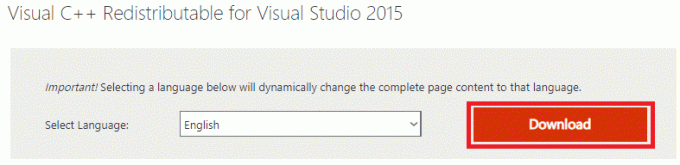
9. マークされたチェックボックスをオンにします vc_redist.x64.exe と vc_redist.x86.exe をクリックします 次、以下に示すように。

ダウンロードプロセスが完了するのを待ちます。
10. 開ける ファイルエクスプローラー ファイルがダウンロードされた場所に移動します。 ダウンロード.
11. ダウンロードした両方をインストールする .exeファイル それらをダブルクリックします。
また読む:Windows11でアプリを更新する方法
方法3:DISMおよびSFCスキャンを実行する
Windows 11でVCRUNTIME140.dllが見つからない、または見つからないというエラーを修正するには、Deployment ImageServicingを実行して の破損したファイルに関連する問題を修正および除外するための管理ツールとシステムファイルチェッカーツール システム。
ノート: これらのコマンドを正しく実行するには、コンピューターがインターネットに接続されている必要があります。
1. 検索する コマンド・プロンプト 検索バーでクリックします 管理者として実行、示されているように。

2. 次のように入力します コマンド を押して 入力鍵 各コマンドの後。
Dism / Online / Cleanup-Image / CheckHealthDism / Online / Cleanup-Image / ScanHealthDISM / Online / Cleanup-Image / RestoreHealth。
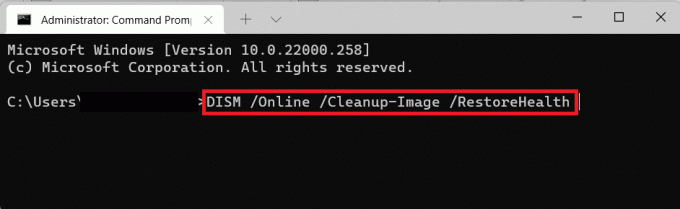
3. DISMプロセスが完了したら、次のように入力します SFC/scannow & 打つ 入力。
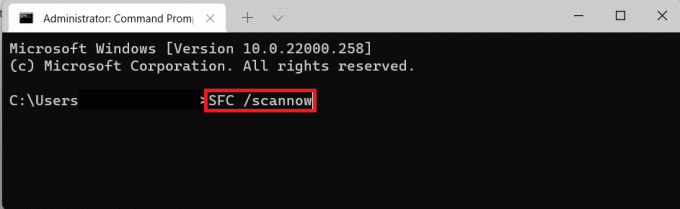
4. 一度 検証は100%完了 メッセージが表示されたら、コンピュータを再起動します。
方法4:影響を受けるアプリケーションを再インストールする
特定のプログラムのみがこのエラーの影響を受ける場合は、そのプログラムを再インストールする必要があります。 プログラムにはVCRUNTIME140.dllファイルの独自のコピーがあるため、このようなアプリを再インストールすると、この問題が解決する場合があります。
1. 発売 アプリと機能 経由 クイックリンク 前と同じように、メニュー。
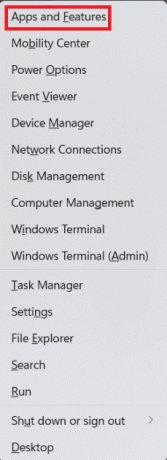
2. インストールされているアプリのリストをスクロールして、 3つのドットアイコン アンインストールするアプリの場合。
ノート: 私たちは示しました BlueStacks 5 この方法の例として。
3. クリック アンインストール、示されているように。

4. フォローする 画面上の指示、 もしあれば、アプリをアンインストールします。
5. アンインストールしたアプリを公式ウェブサイトから再ダウンロードします。 たとえば、をクリックします BlueStacksをダウンロードする の上 Bluestacks ダウンロードページ。

6. VCRUNTIME140.dllが欠落しているエラーに直面しているすべてのアプリについて同じことを繰り返します。
また読む: Windows11でアプリを開くことができない問題を修正する
方法5:ウイルス対策検疫ゾーンから.DLLファイルを復元する
上記のファイルがマルウェアと誤解され、コンピュータにインストールされているウイルス対策プログラムによって削除または無効化された場合、同じものを取得できます。 与えられた手順に従って、アンチウイルスプログラムの検疫ゾーンから.dllファイルを復元することにより、Windows11でVCRUNTIME140.dllが見つからないというエラーを修正します。
ノート: 私たちは示しました Bitdefender このメソッドの例としてのアプリ。 ウイルス対策プログラムがこの機能を提供する場合と提供しない場合があります。 また、Windows PCにインストールされているウイルス対策ソフトウェアによって、手順が異なる場合があります。
1. クリックしてください 検索アイコン、 タイプ ビットフェンダー をクリックします 開ける.

2. に移動します 保護 アンチウイルスのセクションをクリックし、 アンチウイルス 強調表示されているように。

3. を選択 設定 メニューをクリックし、 管理検疫 のオプション 隔離された脅威.
![[設定]セクションの[脅威の隔離]の[隔離の管理]オプションをクリックします](/f/ba3ce1b9f48abd8a8fd105eb3262d8f6.png)
4. チェックボックスをオンにします .dllファイル、存在する場合は、をクリックします 戻す ボタン。

また読む:Windows11で不足しているごみ箱アイコンを復元する方法
方法6:.DLLファイルを手動でダウンロードする
この問題を解決するには、不足しているDLLファイルを手動でダウンロードしてインストールできます。
1. 案内する dll-files.com Webブラウザから。
2. 検索する VCRUNTIME140 検索バーで。

3. を選択 VCRUNTIME140.dll オプション。

4. ダウンロードセクションまで下にスクロールして、をクリックします ダウンロード 希望に関して バージョン.
![[ダウンロード]をクリックして、dllfiles.comページのvcruntime140.dllファイルをダウンロードします。 VCRUNTIME140.dllを修正する方法はWindows11でエラーがありません](/f/9457ef04c3d899b7bf3e490253130d1b.png)
5. ダウンロードプロセスが終了したら、 エキス the ダウンロードしたzipファイル それをダブルクリックして。
6. コピー the .dllファイル 一緒に readmeテキストファイル それを選択して押すことによって Ctrl + Cキー.
7. ファイルを貼り付ける の中に ディレクトリ を押してエラーに直面していた場所 Ctrl + Vキー.
また読む:GPOを使用してWindows11の更新をブロックする方法
方法7:Windowsを更新する
Windows 11でVCRUNTIME140.dllが見つからないというエラーを修正するには、次の手順に従ってWindowsオペレーティングシステムを更新します。
1. 押す Windows + Iキー 同時にWindowsを開く 設定.
2. クリック Windows Update 左ペインにあります。
3. 次に、をクリックします アップデートを確認する ボタン。
4A。 利用可能なアップデートがある場合は、をクリックします ダウンロードしてインストール オプション。 PCを再起動します。

4B。 このオプションが表示されていない場合は、Windows 11PCが利用可能な最新の更新プログラムで既に実行されています。
方法8:システムの復元を実行する
他のすべてが失敗した場合は、システムの復元を実行して、Windows11でVCRUNTIME140.dllが見つからないか見つからないというエラーを修正します。
1. クリックしてください 検索アイコン とタイプ コントロールパネル、次にをクリックします 開ける.

2. セットする 表示者:>大きなアイコン、次にをクリックします 回復.
![コントロールパネルで[回復]オプションを選択します](/f/73b489887a62132a3483d502dfcf830d.png)
3. クリック 開けるシステム戻す オプション。

4. クリック 次へ> の中に システムの復元 ウィンドウを2回。
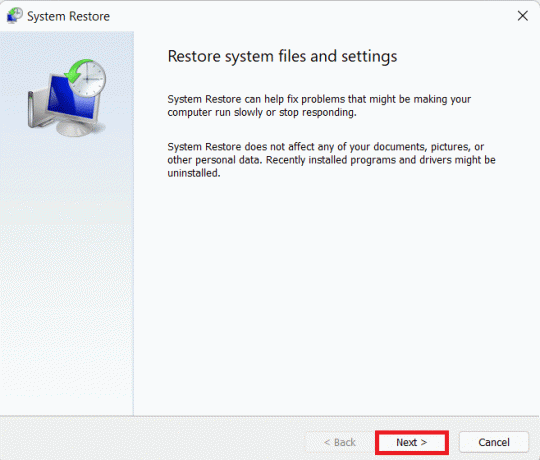
5. リストから最新のものを選択します 自動復元ポイント 問題に直面していない時点にコンピュータを復元します。 クリックしてください 次へ> ボタン。
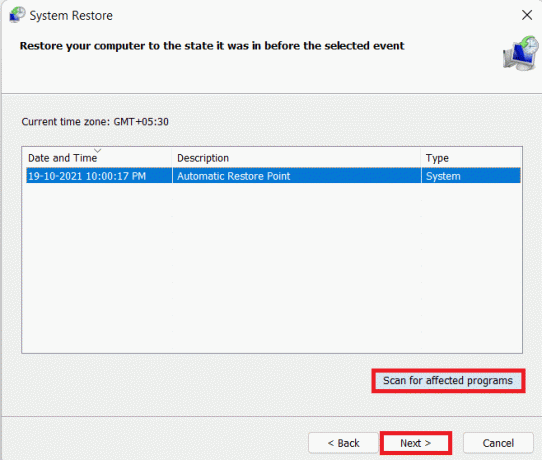
ノート: あなたはクリックすることができます 影響を受けるプログラムをスキャンする 以前に設定した復元ポイントにコンピューターを復元することによって影響を受けるアプリケーションのリストを表示します。 クリック 選ぶ 新しく開いたウィンドウを閉じます。

6. 最後に、をクリックします 終了.
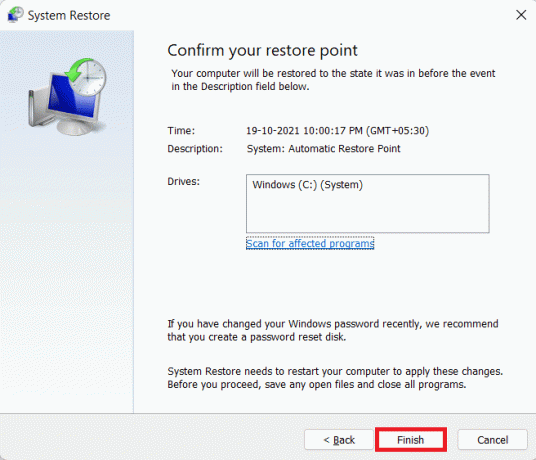
おすすめされた:
- Windows 11 SEとは何ですか?
- スタックしたWindows11アップデートを修正する方法
- Windows11のタスクバーが機能しない問題を修正する方法
- Windows11でMicrosoftStoreが開かない問題を修正する方法
この記事が次の方法でお役に立てば幸いです。 Windows11でVCRUNTIME140.dllが見つからないか見つからないというエラーを修正. 以下のコメントセクションで提案や質問を送信できます。



